विक्रय हब में चैट का उपयोग करें Microsoft Teams
विक्रय हब के भीतर से टीम्स चैट वार्तालाप प्रारंभ करें और उन्हें रिकॉर्ड से कनेक्ट करें।
लाइसेंस और भूमिका आवश्यकताएँ
| आवश्यकता का प्रकार | आपको होना आवश्यक है |
|---|---|
| लाइसेंस |
अधिक जानकारी: |
| सुरक्षा भूमिकाएँ |
अधिक जानकारी: प्राथमिक बिक्री भूमिकाएँ |
ओवरव्यू
अब आप विक्रय हब के भीतर से टीम्स चैट वार्तालाप में शामिल हो सकते हैं। जब आप किसी विक्रय रिकॉर्ड पर काम कर रहे हों, तो आप एक नई टीम्स चैट शुरू कर सकते हैं या किसी मौजूदा चैट को रिकॉर्ड से कनेक्ट कर सकते हैं, और इस प्रकार संदर्भ बदले बिना कुशलतापूर्वक सहयोग कर सकते हैं। सभी संबद्ध चैट को रिकॉर्ड से कनेक्ट करने से आपको रिकॉर्ड से संबंधित सभी वार्तालापों को एक ही स्थान पर बनाए रखने में मदद मिलती है।
नोट
- जब आप किसी रिकॉर्ड से Teams चैनल संबद्ध करते हैं, तो चैनल रिकॉर्ड से कनेक्ट हो जाता है. हालाँकि, चैट वार्तालापों के विपरीत, चैनल वार्तालापों तक Dynamics 365 के भीतर से पहुँचा नहीं जा सकता है.
- आपके व्यवस्थापक ने यह कार्यक्षमता सक्षम की होगी. अधिक जानकारी के लिए, Dynamics 365 में Teams चैट को सक्षम या अक्षम करें पर जाएँ.
- एम्बेडेड टीम्स चैट कार्यक्षमता को ठीक से काम करने के लिए, सुनिश्चित करें कि वेब ब्राउज़र सेटिंग्स Dynamics वेबसाइट के लिए पॉप-अप की अनुमति देती हैं।
आप Dynamics 365 से निम्नलिखित Teams सहयोग गतिविधियाँ कर सकते हैं:
एक नया कनेक्टेड चैट वार्तालाप प्रारंभ करें: चैट स्वचालित रूप से रिकॉर्ड से कनेक्ट हो जाती है.
किसी मौजूदा कनेक्टेड चैट में उपयोगकर्ता जोड़ें: वार्तालाप में शामिल सभी उपयोगकर्ताओं के लिए चैट एक कनेक्टेड चैट के रूप में दिखाई देती है।
किसी मौजूदा चैट को रिकॉर्ड से कनेक्ट करें: संपूर्ण चैट वार्तालाप उन सभी उपयोगकर्ताओं को दिखाई देगा जो कनेक्टेड चैट का हिस्सा हैं।
अपने सभी हाल के Dynamics 365 चैट तक पहुँचें: सूची पृष्ठ, जैसे कि अवसर सूची पृष्ठ, आपके सभी हाल के चैट प्रदर्शित करते हैं जो Dynamics 365 रिकॉर्ड से जुड़े हैं.
अपनी सभी हालिया चैट तक पहुंचें: आपकी शीर्ष 200 टीम चैट बातचीत सूची और रिकॉर्ड पृष्ठों पर सूचीबद्ध हैं।
किसी मौजूदा चैनल को रिकॉर्ड से कनेक्ट करें: हालाँकि चैनल रिकॉर्ड से कनेक्ट है, लेकिन चैनल वार्तालापों तक केवल Teams के भीतर से ही पहुँचा जा सकता है.
किसी मौजूदा कनेक्टेड चैट में शामिल हों: उन चैट को देखें और आसानी से शामिल हों जो उस रिकॉर्ड से कनेक्टेड हैं जिस तक आपकी लेखन पहुंच है, भले ही आप मूल रूप से चैट में भागीदार न हों।
कनेक्टेड चैट से रिकॉर्ड पर नेविगेट करें: कनेक्टेड चैट से सीधे संबंधित रिकॉर्ड पर नेविगेट करें.
किसी रिकॉर्ड से संबंधित टीम चैट और चैनल खोलें
कोई भी Dynamics 365 ग्राहक सहभागिता रिकॉर्ड खोलें और पृष्ठ के ऊपरी-दाएँ भाग में टीम चैट और चैनल एकीकरण आइकन ![]() चुनें.
चुनें.
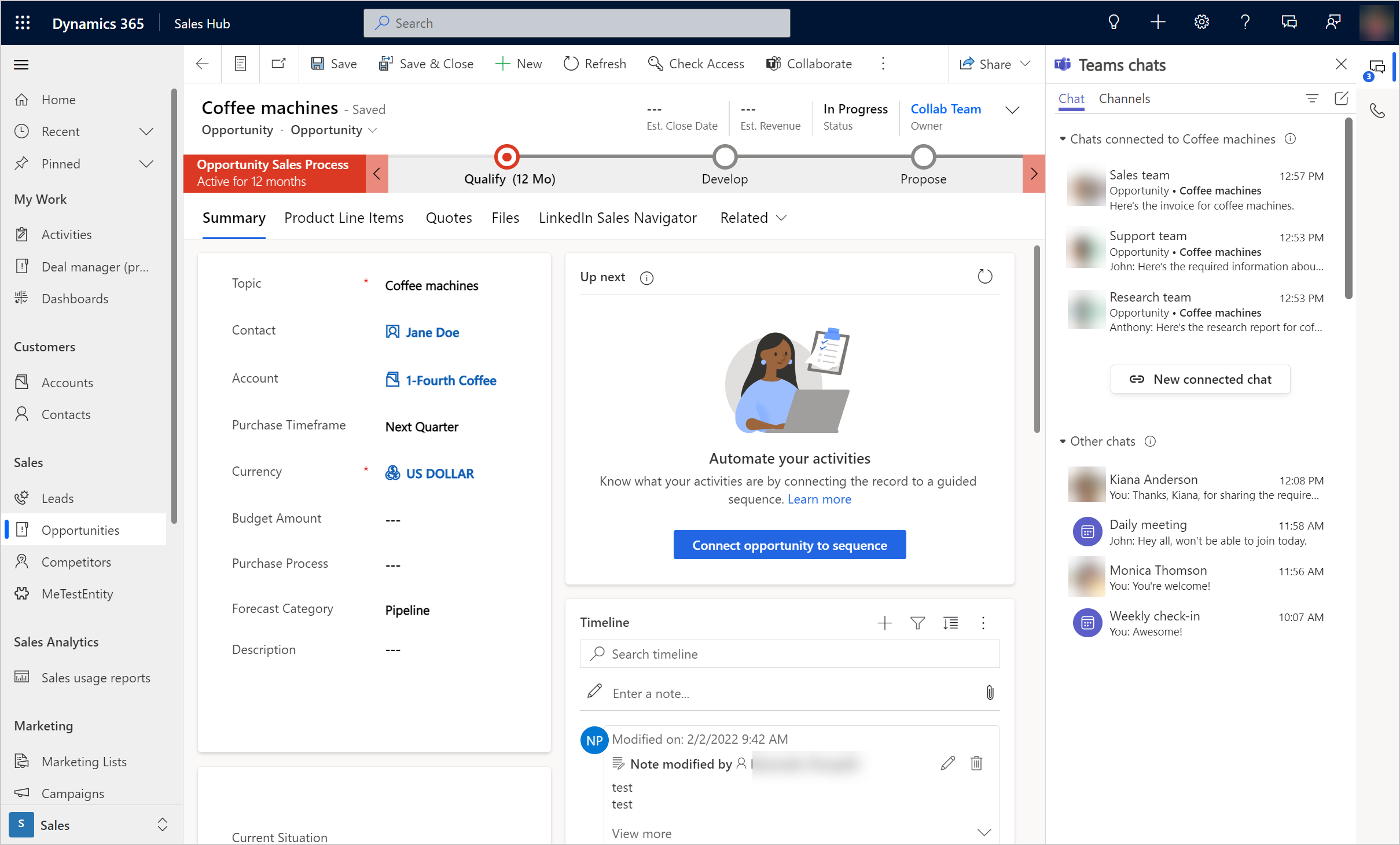
टीम चैट पैन खुलता है और चैट टैब पर निम्नलिखित अनुभाग प्रदर्शित करता है:
रिकॉर्ड से जुड़ी चैट टीम्स चैट को सूचीबद्ध करती है, जिन्हें या तो आपने चयनित रिकॉर्ड से जोड़ा है या कोई अन्य व्यक्ति भागीदार के रूप में आपसे जुड़ा है।
अन्य चैट टीम्स पर आपके शीर्ष 200 चैट वार्तालापों को सूचीबद्ध करता है। आप कोई मौजूदा वार्तालाप चुन सकते हैं और उसे किसी रिकॉर्ड से कनेक्ट कर सकते हैं.
चैनल टैब उन चैनलों को सूचीबद्ध करता है जिन्हें आपने चयनित रिकॉर्ड से जोड़ा है, तथा वे चैनल जिन्हें किसी अन्य व्यक्ति ने जोड़ा है, जहां आप भागीदार हैं। यदि आपने मूल या उन्नत सहयोग अनुभव का उपयोग करके किसी रिकॉर्ड को चैनल से कनेक्ट किया है, तो वह चैनल भी इस टैब पर सूचीबद्ध है.
सभी कनेक्टेड Dynamics 365 चैट देखें
किसी भी Dynamics 365 ग्राहक सहभागिता तालिका का डैशबोर्ड या सूची दृश्य खोलें, जैसे अवसर सूची दृश्य, और ![]() का चयन करें. आपकी सभी कनेक्टेड Dynamics 365 चैट से कनेक्टेड चैट रिकॉर्ड के अंतर्गत दिखाई देंगी. चैट उन रिकार्डों के नाम प्रदर्शित करते हैं जिनसे वे जुड़े हुए हैं तथा नवीनतम चैट संदेश भी प्रदर्शित करते हैं। आप कनेक्टेड चैट से संबंधित रिकॉर्ड पर नेविगेट कर सकते हैं. अधिक जानकारी के लिए, देखें कनेक्टेड चैट से रिकॉर्ड पर नेविगेट करें।
का चयन करें. आपकी सभी कनेक्टेड Dynamics 365 चैट से कनेक्टेड चैट रिकॉर्ड के अंतर्गत दिखाई देंगी. चैट उन रिकार्डों के नाम प्रदर्शित करते हैं जिनसे वे जुड़े हुए हैं तथा नवीनतम चैट संदेश भी प्रदर्शित करते हैं। आप कनेक्टेड चैट से संबंधित रिकॉर्ड पर नेविगेट कर सकते हैं. अधिक जानकारी के लिए, देखें कनेक्टेड चैट से रिकॉर्ड पर नेविगेट करें।
Dynamics 365 में कनेक्टेड Teams चैट प्रारंभ करें
आप चैट को Dynamics 365 रिकॉर्ड से जोड़ने के लिए नई कनेक्ट की गई चैट आरंभ कर सकते हैं या मौजूदा Teams चैट को कनेक्ट की गई चैट में बदल सकते हैं.
कोई भी Dynamics 365 ग्राहक सहभागिता रिकॉर्ड खोलें और
 चुनें.
चुनें.टीम चैट पैन खुलता है।
किसी प्रतिभागी के साथ नई कनेक्टेड चैट शुरू करने के लिए, नई कनेक्टेड चैट अनुभाग में चैट्स कनेक्टेड टू रिकॉर्ड चुनें।
प्रतिभागियों को जोड़ने के लिए निम्नलिखित में से किसी एक विधि का उपयोग करें:
- प्रतिभागी फ़ील्ड में, उन प्रतिभागियों के नाम ब्राउज़ करें और चुनें जिनके साथ आप चैट करना चाहते हैं।
- प्रतिभागी फ़ील्ड के लिए सुझाए गए संपर्कों की सूची स्वचालित रूप से प्रदर्शित की जाती है। सुझाए गए संपर्कों की सूची से किसी प्रतिभागी का नाम चुनें. सुझाए गए संपर्क सूची उन उपयोगकर्ताओं के संपर्क प्रदर्शित करती है जो रिकॉर्ड पर काम कर रहे हैं। अधिक जानकारी: संपर्क सुझाव कैसे काम करते हैं
चैट नाम, आपके व्यवस्थापक द्वारा चुने गए कॉन्फ़िगरेशन के आधार पर, रिकॉर्ड नाम या प्रतिभागियों के नाम का उपयोग करता है। चैट नाम को रिकॉर्ड नाम के रूप में सेट करने के लिए, आप अपने व्यवस्थापक से कनेक्टेड चैट के लिए डिफ़ॉल्ट चैट नाम के रूप में रिकॉर्ड शीर्षक का उपयोग करें सेटिंग चालू करने के लिए कह सकते हैं। आप चैट का नाम बदल सकते हैं. यह एक अच्छा आइडिया है जो एक सार्थक नाम प्रदान करता है ताकि आप टीम्स में रहते हुए भी चैट को पहचान सकें।
प्रतिभागियों को जोड़ने के बाद, चैट प्रारंभ करें चुनें.
कनेक्टेड चैट में सभी प्रतिभागियों को Dynamics 365 में रिकॉर्ड खोलने पर चैट दिखाई देगी.
संपर्क सुझाव कैसे काम करते हैं
सुझाए गए संपर्क क्षमता आपको सहयोग करने के लिए सही सहकर्मियों को शीघ्रता से ढूंढने में मदद करती है। यह सहयोग आपको बिक्री संबंधी प्रश्नों पर अधिक तेजी से काम करने में मदद कर सकता है।
यदि आपको रिकॉर्ड प्रकार के लिए सुझाए गए संपर्क दिखाई नहीं देते हैं, तो हो सकता है कि आपके व्यवस्थापक ने रिकॉर्ड प्रकार के लिए सुझाए गए संपर्क क्षमता को चालू नहीं किया हो। अपने व्यवस्थापक से उस रिकॉर्ड प्रकार की क्षमता चालू करने के लिए कहें।
रिकॉर्ड प्रकार मामले के लिए, दो प्रकार के संपर्क सुझाव हैं: AI और नियम-आधारित। कनेक्टेड चैट के लिए सक्षम अन्य रिकॉर्ड प्रकारों में केवल नियम-आधारित सुझाव हो सकते हैं.
सूचित संपर्क सूची वो उपयोगकर्ताओं दिखाती है, जो रिकॉर्ड से जुड़े हुए हैं या जिन्होंने बातचीत की है. तदनुसार, सुझाया गया संपर्क निम्नलिखित उपयोगकर्ताओं में से एक या अधिक हो सकता है, दिए गए क्रम में:
अगर रिकॉर्ड किसी उपयोगकर्ता, रिकॉर्ड के मालित को नियत किया गया है.
यदि रिकार्ड किसी टीम को सौंपा गया है:
टीम व्यवस्थापक.
टीम के सदस्य जिन्होंने रिकॉर्ड टाइमलाइन में कोई गतिविधि लॉग की है।
(केवल अवसर के लिए लागू) बिक्री टीम के सदस्य जो अवसर से जुड़े हैं और जिन्होंने रिकॉर्ड टाइमलाइन में कोई गतिविधि लॉग की है.
वे उपयोगकर्ता जिन्होंने चैट को रिकॉर्ड से जोड़ा है।
अन्य उपयोगकर्ता जिन्होंने रिकॉर्ड टाइमलाइन में कोई गतिविधि लॉग की है।
(केवल अवसर के लिए लागू) सभी जुड़े हुए बिक्री टीम के सदस्य।
अन्य ऑनलाइन सदस्यों के साथ कनेक्टेड चैट शुरू करें
आप उन अन्य सदस्यों के साथ कनेक्टेड चैट शुरू कर सकते हैं जो ऑनलाइन हैं और आपके समान ही रिकॉर्ड देख रहे हैं। एक या अधिक ऑनलाइन सदस्यों के साथ कनेक्टेड चैट शुरू करने के लिए, शीर्ष पर कमांड बार पर उपयोगकर्ता आइकन चुनें और फिर टीम चैट प्रारंभ करें चुनें। टीम्स पॉपअप चैट प्रदर्शित होती है और आप चैटिंग शुरू कर सकते हैं।
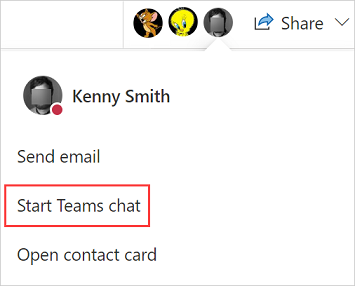
नोट
आप अन्य ऑनलाइन सदस्यों के साथ कनेक्टेड चैट तभी प्रारंभ कर सकते हैं, जब आपके व्यवस्थापक द्वारा व्यवस्थापन केंद्र में सह-उपस्थिति सक्षम की गई हो और Dynamics 365 Sales में टीम चैट सक्षम की गई हो. Power Platform
व्यवस्थापन केंद्र में, आपके सिस्टम व्यवस्थापक को आपके परिवेश में सहयोग सुविधा चालू करनी होगी. Power Platform जानकारी के लिए, सुविधा सेटिंग प्रबंधित करें देखें.
किसी मौजूदा चैट को रिकॉर्ड से कनेक्ट या डिस्कनेक्ट करें
आप चैट को किसी एक या कई रिकॉर्ड से कनेक्ट कर सकते हैं. उदाहरण के लिए, यदि आपने किसी लीड के बारे में बातचीत की थी जो अवसर में बदल गई, तो आप उस चैट को अवसर से भी जोड़ सकते हैं। यदि आपने बाद में निर्णय लिया कि आप चैट को लीड से कनेक्ट नहीं करना चाहते, तो आप उसे डिस्कनेक्ट कर सकते हैं।
किसी मौजूदा चैट को रिकॉर्ड से कनेक्ट करने के लिए, अन्य चैट अनुभाग से चैट का चयन करें, और फिर अधिक (…)>इस रिकॉर्ड से कनेक्ट करें का चयन करें.
किसी चैट को रिकॉर्ड से डिस्कनेक्ट करने के लिए, चैट का चयन करें और फिर अधिक (…) >इस रिकॉर्ड से डिस्कनेक्ट करें का चयन करें.
किसी रिकॉर्ड चैनल पर Teams चैनल को कनेक्ट करें
प्रासंगिक टीम चैनलों को रिकॉर्ड से कनेक्ट करें ताकि सभी सदस्य रिकॉर्ड से कनेक्ट किए गए चैनलों तक आसानी से पहुंच सकें और बातचीत का अनुसरण कर सकें।
कोई भी Dynamics 365 ग्राहक सहभागिता रिकॉर्ड खोलें और
 चुनें.
चुनें.टीम चैट पैन खुलता है।
वैकल्पिक रूप से, चैनल को रिकॉर्ड से कनेक्ट करने के लिए कमांड बार पर सहयोग करें का चयन करें. अधिक जानकारी के लिए, उन्नत सहयोग अनुभव Microsoft Teams पर जाएं।
चैनल टैब चुनें। टैब उन चैनलों को सूचीबद्ध करता है जो पहले से ही रिकॉर्ड से जुड़े हुए हैं।
टीम चैट फलक के ऊपरी-दाएँ कोने में
 इस रिकॉर्ड से एक टीम चैनल कनेक्ट करें आइकन का चयन करें.
इस रिकॉर्ड से एक टीम चैनल कनेक्ट करें आइकन का चयन करें.Microsoft Teams से सहकार्य करें डायलॉग खुलता है.
नया कनेक्ट किया गया चैनल शुरू करने के लिए, नया कनेक्शन बनाएँ चुनें.
किसी मौजूदा चैनल को कनेक्ट करने के लिए, सूची से चैनल चुनें और फिर सहयोग आरंभ करें चुनें.
Dynamics 365 में नियमित Teams चैट प्रारंभ करें
यदि आप Teams पर स्विच नहीं करना चाहते हैं, तो आप Dynamics 365 में नियमित वार्तालाप प्रारंभ कर सकते हैं.
जब आप किसी भी रिकॉर्ड या सूची फलक में हों, तो ![]() का चयन करें, और फिर टीम चैट फलक के ऊपरी-दाएँ कोने में
का चयन करें, और फिर टीम चैट फलक के ऊपरी-दाएँ कोने में ![]() चैट लिखें आइकन का चयन करें. यह विकल्प व्यक्तिगत या समूह चैट प्रारंभ करता है, लेकिन उसे रिकॉर्ड से कनेक्ट नहीं करता.
चैट लिखें आइकन का चयन करें. यह विकल्प व्यक्तिगत या समूह चैट प्रारंभ करता है, लेकिन उसे रिकॉर्ड से कनेक्ट नहीं करता.
कनेक्टेड चैट से रिकॉर्ड पर नेविगेट करें
जब आप डैशबोर्ड से सभी कनेक्टेड Dynamics 365 चैट देखते हैं, तालिका प्रकार (जैसे अवसर या खाते) का सूची दृश्य देखते हैं, या रिकॉर्ड से संबंधित चैट खोलते हैं, तो कनेक्टेड चैट एक या अधिक रिकॉर्ड नाम प्रदर्शित करते हैं, जिनसे वे कनेक्टेड हैं. ... ...
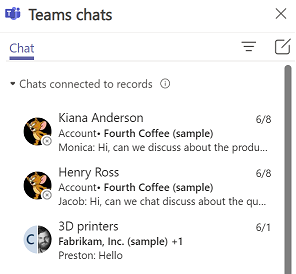
कनेक्टेड चैट से संबंधित रिकॉर्ड पर नेविगेट करने के लिए, चैट पर होवर करें, ... चुनें, और फिर रिकॉर्ड चुनें.
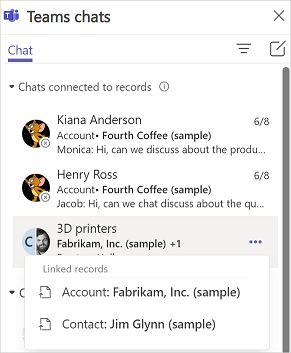
चयनित रिकॉर्ड खुल जाता है और टीम चैट पैन खुले रिकॉर्ड से जुड़ी चैट के साथ ताज़ा हो जाता है.
संबंधित जानकारी
विक्रय हब में चैट सक्षम या अक्षम करें Microsoft Teams
सुझाए गए संपर्कों का उपयोग करने की क्षमता कॉन्फ़िगर करें
Dynamics 365 में AI-सुझाए गए संपर्कों के साथ सहयोग करें ग्राहक सेवा